Dans le monde de la retouche d'images numériques, il existe d'innombrables techniques pour apporter des détails et des contrastes à tes images. Il est remarquable de voir comment une image peut prendre un caractère totalement nouveau grâce à un traitement habile. Dans ce tutoriel, je vais te montrer comment obtenir des gains de détails avec Color Efex, qui donnent à ton image une profondeur graphique, semblable au style d'affiches de films connues comme « The Punisher ». Passons directement à la pratique.
Principales conclusions
Avec Color Efex, tu peux renforcer efficacement les micro-contrastes dans tes images, ce qui les rend plus vivantes. L'interface utilisateur est conviviale, et bien que le programme ne soit plus développé, il offre encore de nombreuses fonctionnalités précieuses pour la retouche d'images.
Guide étape par étape
Tout d'abord, une planification soigneuse s'impose. Tu devrais enregistrer ton image et prendre les préparatifs nécessaires pour garantir que le processus de retouche se déroule sans accrocs.

Nous allons maintenant ouvrir Color Efex Pro 4. Ce programme te permet d'appliquer divers filtres pour faire ressortir les micro-détails de ton image. Ici, nous nous concentrons sur le filtre Tunnel Contrast, qui joue un rôle important.
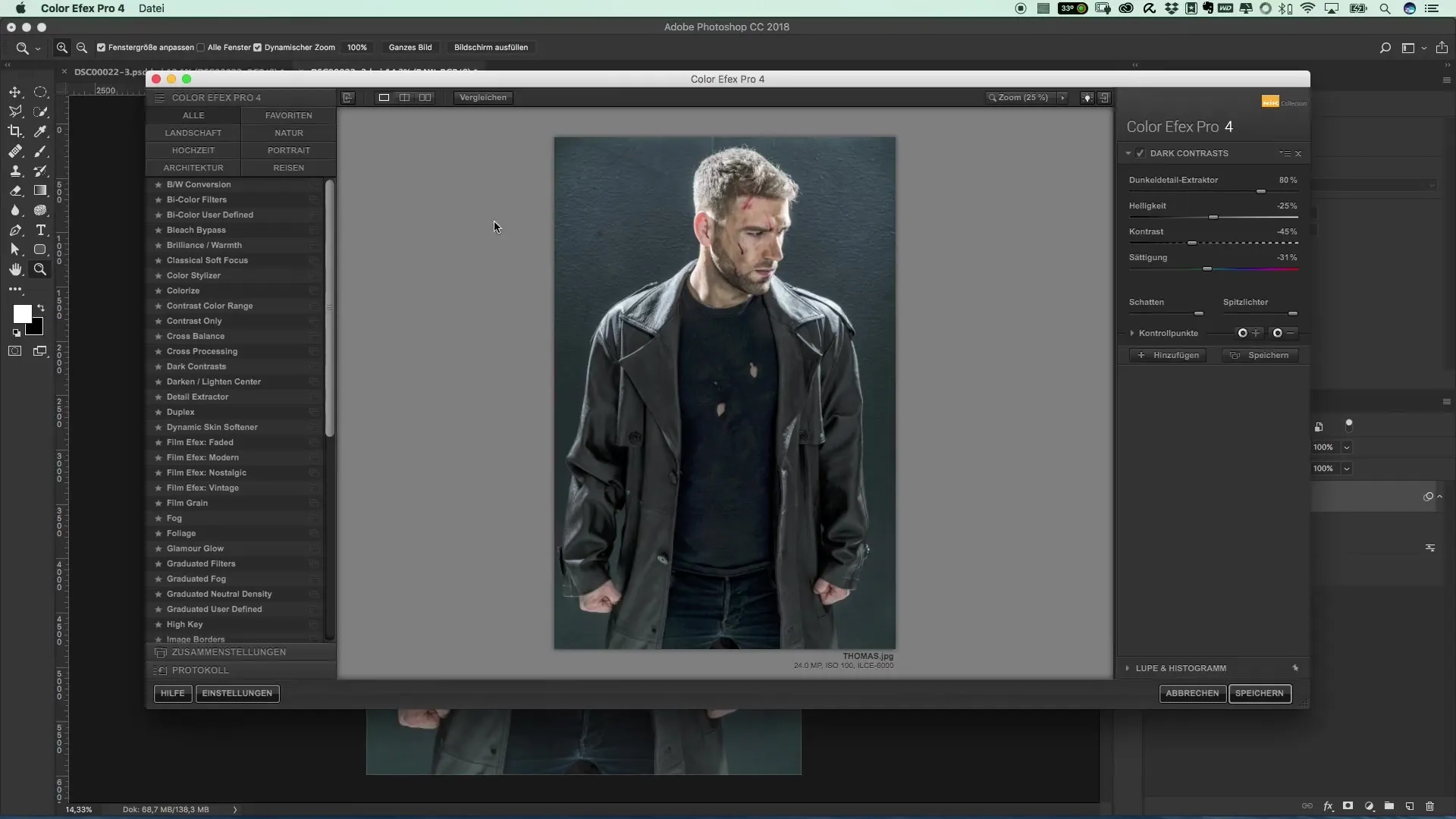
Au début, je te conseille de faire uniquement des ajustements modérés. Régle l'opacité du filtre sur environ 70 à 80 %. Cela te donnera la possibilité de contrôler l'intensité des corrections. Tu ne veux pas que ton image finisse par ressembler à une pièce trop retouchée.
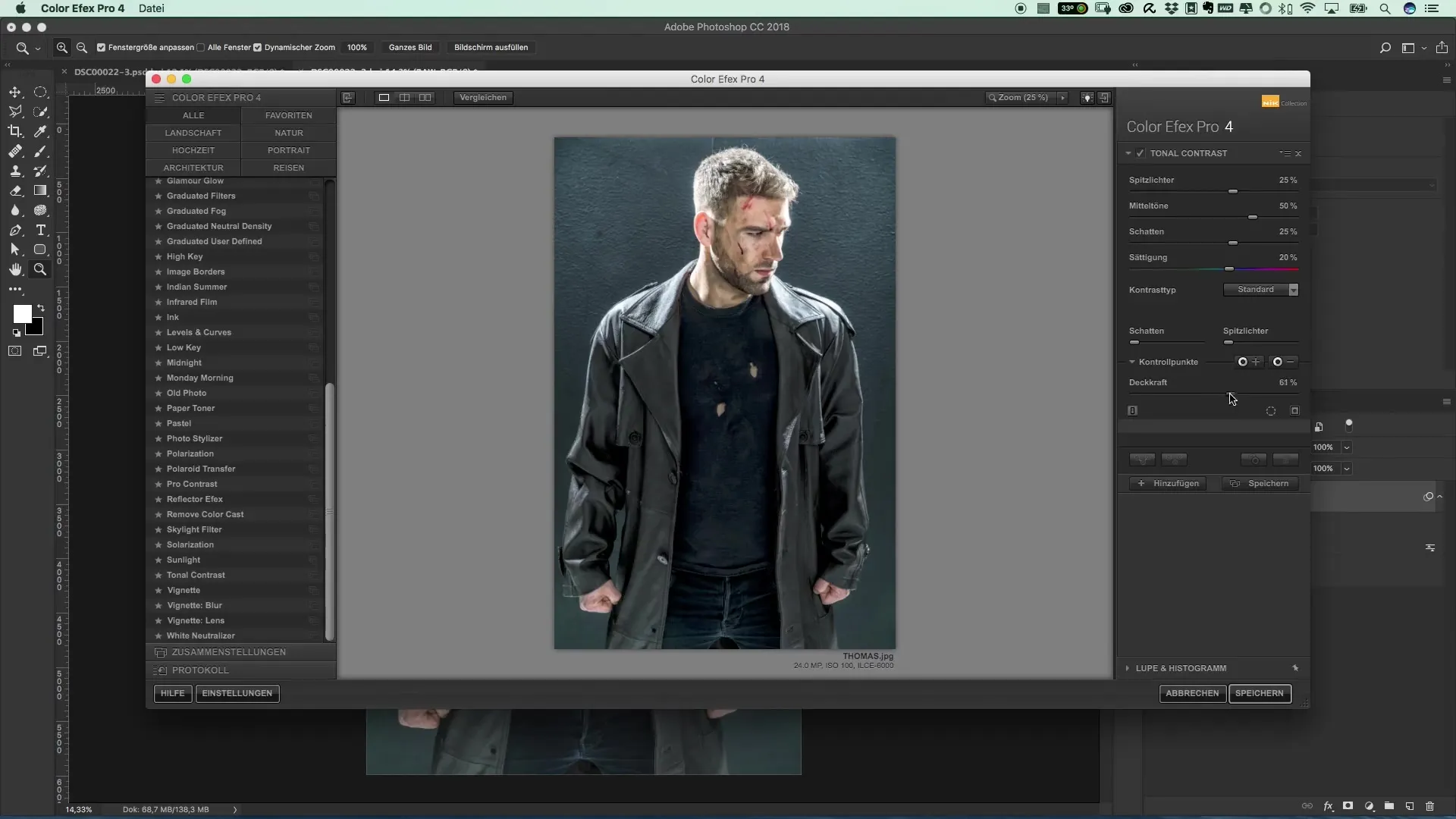
La prochaine étape consiste à appliquer le filtre Detail Extract D. Ce filtre est particulièrement utile pour faire ressortir les micro-contrastes qui donnent à l'image l'effet de netteté souhaité.
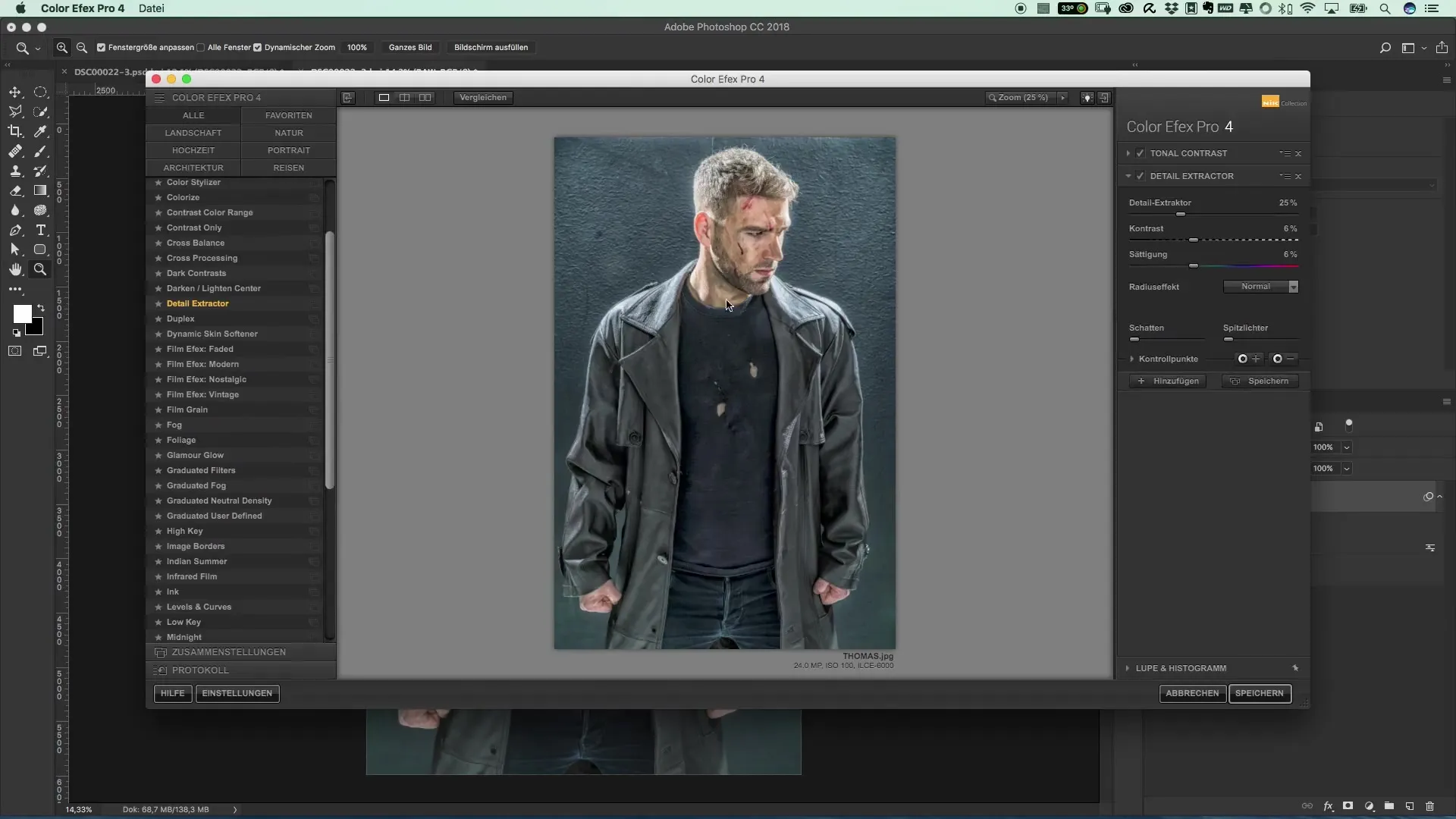
Après avoir effectué tes réglages, enregistre l'image. L'enregistrement est crucial pour éviter de perdre tes progrès.
Ensuite, retourne dans Photoshop. Là, tu placeras l'image retouchée. Tu peux le faire en intégrant le fichier. Assure-toi d'enregistrer l'image en tant que raster pour optimiser la capacité de stockage.
Une fois que tu as intégré l'image, tu peux vérifier les combinaisons de couleurs. Tu pourrais vouloir ajuster les couleurs ou les masquer pour atteindre le look souhaité. Change la méthode de film en « Luminance » pour ne conserver que les informations de luminosité.
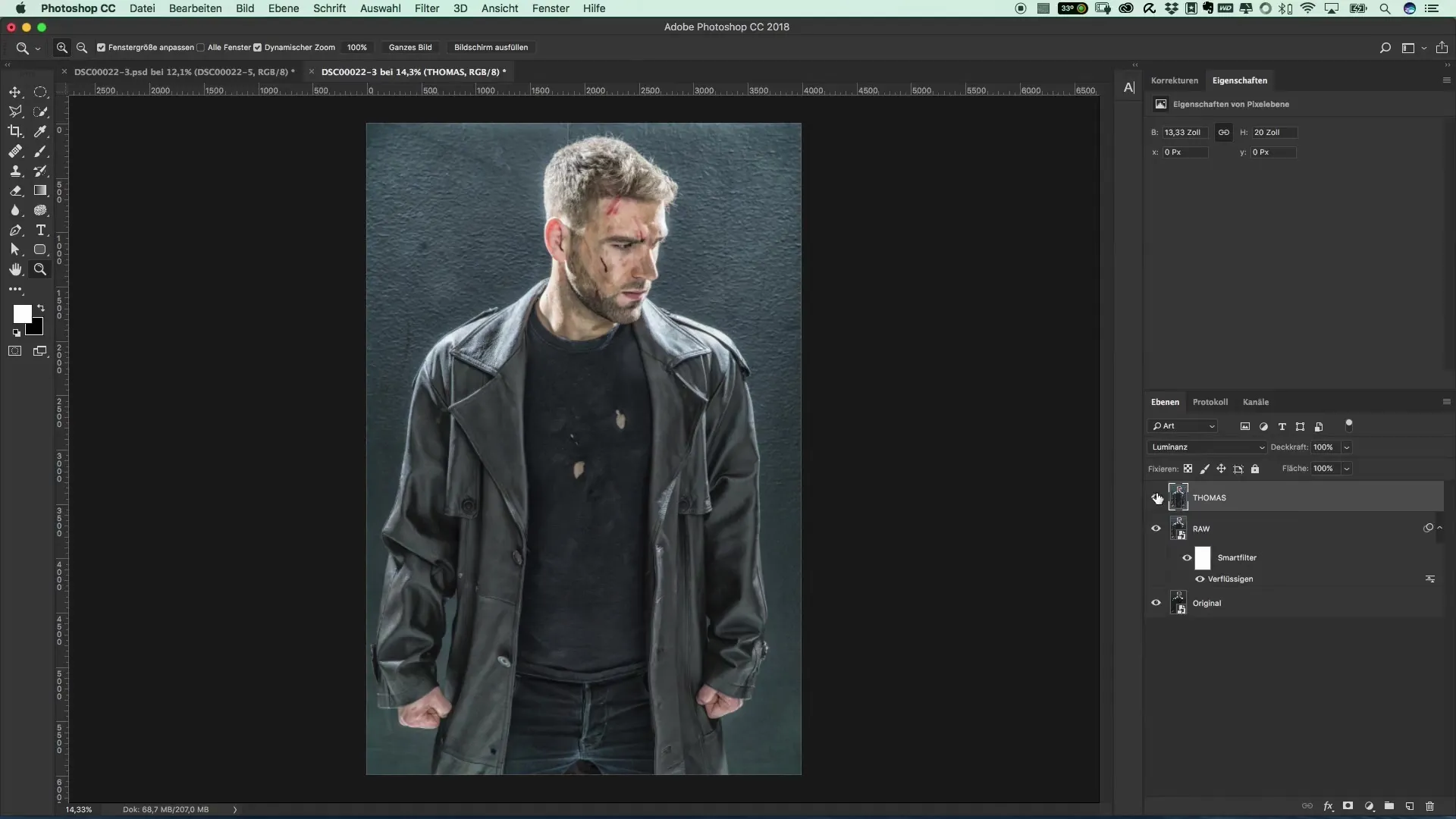
Enfin, tu peux réduire l'opacité si nécessaire. Un réglage d'environ 90 % pourrait être idéal pour ton image. Vérifie ton résultat et assure-toi que tout semble harmonieux.
Résumé - Affiches de films populaires et effets cinématographiques : Le style de The Punisher – Gains de détails et Color Efex
Dans ce tutoriel, tu as appris à générer des micro-contrastes et à améliorer la profondeur graphique de tes images grâce à Color Efex. L'application de filtres comme Tunnel Contrast et Detail Extract D est essentielle pour obtenir un résultat qui rappelle des affiches de films internationalement connues. Profite des possibilités de correction des couleurs et de réglage de l'opacité pour donner la touche finale à tes images.
Questions fréquentes
Comment puis-je télécharger Color Efex ?Color Efex est un programme gratuit et peut être téléchargé via le site Web de Nick Filter.
Y a-t-il des programmes similaires pour la retouche d'images ?Oui, il existe de nombreux programmes qui offrent des fonctions similaires pour peu d'argent.
Puis-je utiliser les filtres dans Photoshop ?Oui, les filtres peuvent être appliqués dans Adobe Photoshop, mais le programme Color Efex doit être ouvert séparément.
Les filtres de couleur de Color Efex sont-ils ajustables ?Oui, les filtres sont conçus pour des ajustements individuels, te permettant de régler les valeurs selon tes préférences.


